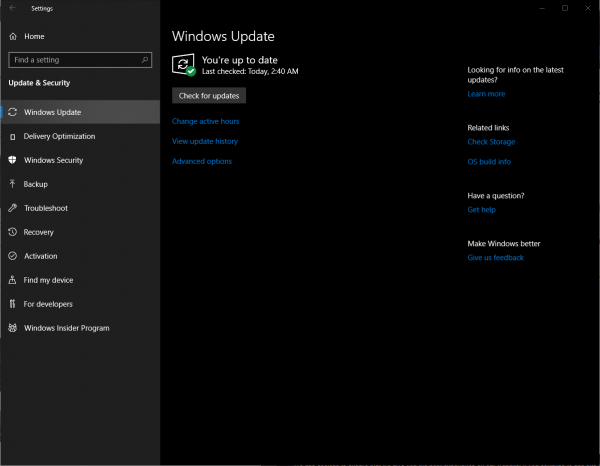Часто, читая об обновлениях для Windows 10, в описании, возможно, упоминалось что-то о стеке обслуживания. Это включает обновление KB4132650 для Windows 10 Fall Creators, в котором говорится: Это обновление повышает стабильность работы стека обслуживания Windows 10 Версии 1709 . Это не говорит о том, какие новые исправления вносит это обновление в операционную систему. Точно так же KB4132216 для Windows 10 Anniversary Update не предоставил никаких деталей для того же самого. Но после некоторого исследования у нас есть ответы для вас. Мы обсудим, что такое Обновление стека обслуживания для Windows 10 , каковы подробности и последствия установки этого обновления, как найти одно из последних обновлений стека обслуживания для их версии Windows и что могут делать эти пользователи. если они получают сообщение « Это обновление не может быть применено к вашему компьютеру.

Обновление стека обслуживания для Windows 10
Каждый раз, когда устанавливается обновление стека служб, он обновляет компонентное обслуживание (CBS) в операционной системе. Это компонентно-ориентированное обслуживание заботится о процессе установки этой конкретной операционной системы.
Эти обновления стека служб хранятся отдельно от обычных накопительных обновлений. Это связано с тем, что эти накопительные обновления добавляют новые и более оптимизированные файлы в операционную систему.
Устанавливая эти обновления, пользователь получает следующие преимущества:
- Обеспечение возможности установки обновлений, так как для них может потребоваться определенная версия стека служб.
- Повысить производительность компьютера.
- Значительно повысить надежность процессов обновления и установки.
- И некоторые незначительные обновления, которые делают будущие службы доставки надежными.
Когда эти обновления стека служб установлены, все модули CBS обновляются. Windows 10 гарантирует, что только Администратор и Супер Администратор имеют право устанавливать эти обновления. А Windows 10 гарантирует, что Service Stack Update совместимо с этой сборкой операционной системы.
Найти последнее совместимое обновление стека служб – сложная задача. Всегда рекомендуется выполнять эти меры, чтобы убедиться, что вы загружаете последнее совместимое обновление для вашей операционной системы:
- Попробуйте настроить виртуальную среду, чтобы проверить, какие обновления стека служб установлены.
- Или вы можете просто найти последние обновления сервисного стека на веб-сайте поддержки Microsoft здесь.
Стоит отметить, что вышеупомянутые два являются единственными способами найти последние обновления Service Stack, так как Microsoft вообще не ведет никакого официального списка этих обновлений.
Эти обновления стека служб необходимо устанавливать на компьютеры, потому что, если они не установлены, это создает проблему для установки будущих обновлений. В этом случае Windows 10 выдаст сообщение об ошибке:
Это обновление не может быть применено к вашему компьютеру.
Затем событие записывается в журнал, который указан как 2149842967 , из-за ошибки, указанной выше. При поиске дополнительной информации о списке журналов появляется сообщение «WU_E_NOT_APPLICABLE». Это означает, что обновление стека служб является обязательным условием и отсутствует.
Часто, читая об обновлениях для Windows 10, описание могло бы напомнить что-то о Обслуживание стека. Это включает KB4132650 для Windows 10 Fall Creators Update, в котором говорится: Это обновление улучшает стабильность для стека обслуживания Windows 10 версии 1709, Это не говорит о том, какие новые исправления, которые обновление приносит в операционную систему. Аналогично, KB4132216 для Windows 10 Anniversary Update не дал никаких подробностей для этого же. Но после некоторых исследований у нас есть ответы для вас. Мы обсудим, что Обновление обновления стека для Windows 10 это информация и влияние установки этого обновления, как можно найти один из этих последних обновлений стека обновлений для своей версии Windows и что могут делать эти пользователи, если они получают сообщение о том, Это обновление не может быть применено к вашему компьютеру.
Обновление обновления стека для Windows 10
Каждый раз, когда устанавливается обновление стека служб, он обновляет Компонентное обслуживание (CBS) в операционной системе. Это обслуживание на основе компонентов обслуживает процесс установки этой конкретной операционной системы.
Эти обновления стека служб хранятся отдельно от обычных накопительных обновлений. Это связано с тем, что эти накопительные обновления добавляют новые и более оптимизированные файлы в операционную систему.
Установив эти обновления, пользователь получает следующие авансы:
- Обеспечение того, что обновления могут быть установлены, поскольку для них может потребоваться определенная версия служебной стеки.
- Повысьте производительность компьютера.
- Высокое повышение надежности процессов обновления и установки.
- И некоторые незначительные обновления, которые делают будущие службы доставки надежными.
Когда эти обновления стека служб установлены, все модули CBS обновляются. Windows 10 гарантирует, что только администратор и супер-администратор имеют право устанавливать эти обновления. И Windows 10 гарантирует, что Service Stack Update совместим с этой сборкой операционной системы.
Поиск последнего совместимого обновления стека сервисов — сложная задача. Всегда рекомендуется выполнить эти меры, чтобы убедиться, что вы загружаете последнее совместимое обновление для своей операционной системы:
- Попробуйте настроить виртуальную среду, чтобы проверить, какие обновления стека обновлений установлены.
- Или вы можете просто найти последние обновления стека обновлений на веб-сайте поддержки Microsoft здесь.
Стоит отметить, что упомянутые выше два являются единственными способами найти последние обновления стека служб, поскольку Microsoft вообще не сохраняет официальную информацию об этих обновлениях.
Эти обновления стека служб необходимы для установки на компьютеры, потому что, если они не установлены, это создает проблему для установки будущих обновлений. В этом случае Windows 10 сообщит об ошибке:
This update can not be applied to your computer.
И затем, событие записывается в журнал, который указан как 2149842967 из-за ошибки, указанной выше. Когда вы больше узнаете о листинге журнала, он говорит: «WU_E_NOT_APPLICABLE». Это означает, что обновление служебных стеков является необходимым условием, и это отсутствует.
Рекомендуемые:
Servicing stack (стек обслуживания) – это набор программного обеспечения, неотъемлемая часть операционной системы Windows. Он обеспечивает обновления, исправления ошибок и улучшения функциональности системы.
Но что делать, если вы хотите удалить Servicing stack? В этой статье мы рассмотрим подробное руководство по удалению Servicing stack в операционной системе Windows.
Перед тем, как приступить к удалению Servicing stack, необходимо понять, почему это может понадобиться. Возможно, вы столкнулись с проблемами работы системы, связанными с обновлениями, и хотите вернуться к предыдущей версии Servicing stack. Или, возможно, вам просто не нужны некоторые функции, которые предоставляет Servicing stack, и вы хотите освободить место на диске.
Прежде чем удалить Servicing stack, важно понимать, что это может привести к непредсказуемым последствиям. Мы рекомендуем вам создать резервную копию системы и все важные данные, а также быть готовыми к возможным проблемам при удалении стека обслуживания.
Содержание
- Роль Servicing stack в операционной системе Windows
- Преимущества использования Servicing stack
- Почему возникает необходимость удалить Servicing stack
- Подготовка системы к удалению Servicing stack
- Методы удаления Servicing stack
- Последствия удаления Servicing stack
- Советы и рекомендации по удалению Servicing stack
- Дополнительные ресурсы и инструменты для удаления Servicing stack
- Вопрос-ответ
- Что такое Servicing stack?
- Зачем нужно удалить Servicing stack?
- Как удалить Servicing stack?
- Какую версию Servicing stack стоит удалить?
- Какие последствия могут быть после удаления Servicing stack?
Роль Servicing stack в операционной системе Windows
Servicing stack, или стек обслуживания, является одной из важных компонент операционной системы Windows. Он отвечает за установку, обновление и удаление пакетов обновления, исправлений и других компонентов операционной системы.
Роль Servicing stack заключается в обеспечении правильной работы процессов обновления системы. Он контролирует и проверяет правильность установки обновлений, а также занимается управлением зависимостей между различными компонентами операционной системы.
Важно отметить, что Servicing stack является одним из ключевых компонентов, от которого зависит стабильная и безопасная работа операционной системы Windows. В случае неправильной установки или некорректной работы Servicing stack, могут возникать проблемы с обновлениями и исправлениями, а также с общей стабильностью системы.
Удаление Servicing stack может привести к нежелательным эффектам и негативным последствиям для работы операционной системы. Поэтому, если у вас возникли проблемы с Servicing stack, рекомендуется обратиться за помощью к специалисту или следовать руководству от разработчиков Windows.
Преимущества использования Servicing stack
Servicing stack – это важная компонента операционной системы Windows, обеспечивающая корректное обновление и обслуживание системы. Использование Servicing stack предоставляет ряд преимуществ для пользователей:
- Обеспечивает стабильность системы. Servicing stack позволяет операционной системе Windows правильно устанавливать обновления, совместимые с текущей версией системы. Это позволяет избежать возникновения конфликтов и ошибок после обновления.
- Обеспечивает безопасность системы. С помощью Servicing stack система Windows получает улучшенные меры безопасности, включая исправления уязвимостей и обновления антивирусных программ.
- Повышает производительность системы. Сервисные стеки обеспечивают оптимизацию работы операционной системы, включая улучшенное управление памятью и процессами, что приводит к более быстрой и эффективной работе Windows.
- Улучшает совместимость со сторонними программами и оборудованием. Правильное и своевременное обслуживание системы с помощью Servicing stack позволяет избежать несовместимости между операционной системой и сторонними программами или оборудованием.
- Предоставляет доступ к новым функциям. Servicing stack позволяет получить доступ к новым функциям и возможностям, предлагаемым обновлениями операционной системы Windows.
В целом, использование Servicing stack является важным фактором для обеспечения правильной работы и обслуживания системы Windows, а также обеспечения ее безопасности и производительности.
Почему возникает необходимость удалить Servicing stack
Сервисный стек или Servicing stack — это набор компонентов и обновлений операционной системы, который отвечает за установку и удаление программ, обновлений безопасности и функциональных изменений. Он работает вместе с операционной системой, обеспечивая ее стабильность и безопасность.
Возникает необходимость удалить Servicing stack в следующих случаях:
- Система начала работать нестабильно после установки последних обновлений;
- При переходе на новую версию операционной системы возникают проблемы совместимости с Servicing stack;
- Выявлены ошибки или уязвимости в Servicing stack, которые не могут быть исправлены другими способами;
- Необходимость выполнить чистую установку операционной системы без сохранения предыдущих настроек и обновлений.
Удаление Servicing stack может помочь восстановить стабильную работу операционной системы и избавиться от проблем, связанных с его компонентами. Однако перед удалением стека следует убедиться, что у вас есть соответствующие навыки и знания, чтобы не повредить систему. Если вы не уверены в своих действиях, рекомендуется проконсультироваться с опытным пользователем или специалистом.
Подготовка системы к удалению Servicing stack
Перед тем, как приступить к удалению Servicing stack, необходимо выполнить некоторые предварительные шаги для подготовки системы. Вот что следует сделать:
- Создайте точку восстановления системы, чтобы иметь возможность вернуть настройки, если что-то пойдет не так. Для этого откройте Панель управления, выберите «Система и безопасность», а затем «Система». В левом меню выберите «Защита системы», а затем «Создать». Введите название точки восстановления и нажмите «Создать».
- Сделайте резервную копию всех важных файлов и данных, чтобы избежать их потери в случае непредвиденных проблем. Вы можете использовать внешний жесткий диск, облачное хранилище или другие методы резервного копирования.
- Выясните, какая версия Servicing stack установлена на вашей системе. Для этого откройте командную строку, введите команду «wmic qfe get Caption,Description,HotFixID,InstalledOn» без кавычек и нажмите Enter. Найдите запись, связанную с установкой Servicing stack, и запишите версию.
- Изучите документацию и инструкции, предоставленные Microsoft, относительно удаления Servicing stack. Убедитесь, что вы полностью понимаете процесс и потенциальные риски перед тем, как продолжить.
После выполнения этих предварительных шагов вы будете готовы приступить к удалению Servicing stack.
Методы удаления Servicing stack
1. Использование командной строки
Для удаления Servicing stack с помощью командной строки выполните следующие действия:
- Откройте командную строку с правами администратора.
- Введите команду
wusa.exe /uninstall /kb:4577967и нажмите клавишу Enter. - Подтвердите свое действие и дождитесь завершения процесса удаления.
2. Использование инструмента DISM
Инструмент Deployment Image Servicing and Management (DISM) позволяет удалять Servicing stack следующим образом:
- Откройте командную строку с правами администратора.
- Введите команду
dism /online /remove-package /packagename:Package_for_RollupFix~31bf3856ad364e35~amd64~~18362.1.10.1и нажмите клавишу Enter.
3. Использование инструмента Windows Update Standalone Installer
Инструмент Windows Update Standalone Installer также может быть использован для удаления Servicing stack, следуя этим шагам:
- Скачайте соответствующий пакет обновления Servicing stack с официального сайта Microsoft.
- Запустите установщик и выполните инструкции для удаления Servicing stack.
- Дождитесь завершения процесса удаления и перезагрузите компьютер.
4. Использование инструмента Windows PowerShell
Чтобы удалить Servicing stack с помощью Windows PowerShell, выполните следующее:
- Откройте командную строку PowerShell с правами администратора.
- Введите команду
Get-WindowsPackage -Online | Where-Object {$_.Description -like "*Servicing Stack*"}и нажмите клавишу Enter. - Скопируйте PackageName, который соответствует Servicing stack, который вы хотите удалить.
- Введите команду
Remove-WindowsPackage -Online -PackageName [PackageName], заменив [PackageName] на скопированный ранее PackageName.
Выберите подходящий метод удаления Servicing stack в зависимости от ваших предпочтений и навыков работы в командной строке.
Последствия удаления Servicing stack
Удаление Servicing stack — сложная и рискованная операция. Воздействие на систему комплексного программного обеспечения может иметь негативные последствия и привести к неработоспособности системы или потере данных.
Вот некоторые возможные последствия удаления Servicing stack:
- Отсутствие актуальных обновлений. Servicing stack отвечает за установку и управление обновлениями системы. Его удаление может привести к тому, что ваша система не будет получать новые обновления безопасности, исправления ошибок и новые функции.
- Потеря стабильности и надежности системы. Servicing stack отвечает за поддержание стабильности и надежности работы операционной системы. Удаление его может привести к появлению различных ошибок, зависаний и сбоев.
- Уязвимость к вредоносным программам. Без актуальных обновлений, ваша система может стать уязвимой для вредоносных программ и кибератак. Без заранее исправленных уязвимостей, ваши данные и личная информация могут быть под угрозой.
- Несовместимость с новым программным обеспечением. Многие новые программы и приложения могут требовать актуальной версии Servicing stack для работы. Если вы удалите его, вы можете столкнуться с проблемами совместимости и не сможете использовать новое программное обеспечение.
Важно отметить, что удаление Servicing stack может нарушить лицензионное соглашение с Microsoft и привести к потере ваших прав на использование операционной системы.
Если вам все-таки необходимо удалить Servicing stack, рекомендуется сначала создать полное резервное копирование вашей системы и понимать все риски и возможные последствия этой операции.
Советы и рекомендации по удалению Servicing stack
Удаление Servicing stack может быть сложным процессом, требующим определенных знаний и навыков. Однако, если вы все же решились на удаление Servicing stack, вам стоит учесть следующие советы и рекомендации:
- Создайте точку восстановления: Прежде чем удалить Servicing stack, рекомендуется создать точку восстановления системы. Это позволит вам вернуть систему в исходное состояние, если что-то пойдет не так во время процесса удаления.
- Используйте официальные инструменты: Лучше всего воспользоваться официальными инструментами от Microsoft для удаления Servicing stack. Например, вы можете воспользоваться инструментом «Удаление программ» в настройках Windows, чтобы найти и удалить соответствующие обновления Servicing stack.
- Используйте командную строку: В некоторых случаях может потребоваться использование командной строки для удаления Servicing stack. Например, вы можете использовать команду «dism.exe» с определенными параметрами для удаления Servicing stack.
- Будьте осторожны: Удаление Servicing stack может повлиять на стабильность и работоспособность системы. Поэтому будьте внимательны и внимательно следуйте инструкциям при удалении Servicing stack. Если возникли затруднения или сомнения, лучше обратиться к профессионалам или к сообществу пользователей для получения помощи.
Важно понимать, что удаление Servicing stack из системы может привести к проблемам с обновлениями и безопасностью. Поэтому рекомендуется удалить Servicing stack только при наличии убедительных причин и с использованием правильных инструментов и методов.
Дополнительные ресурсы и инструменты для удаления Servicing stack
Если вам требуется удалить Servicing stack с вашей операционной системы, вы можете воспользоваться различными дополнительными ресурсами и инструментами. Вот некоторые из них:
- Windows Update Troubleshooter: Этот инструмент от Microsoft позволяет обнаружить и исправить проблемы связанные с обновлениями операционной системы, в том числе и Servicing stack. Вы можете скачать его с официального сайта Microsoft и запустить для выполнения проверки и исправления проблем.
- Утилита System File Checker (SFC): Это встроенный инструмент в Windows, который позволяет проверить целостность системных файлов и восстановить поврежденные файлы. Вы можете запустить команду sfc /scannow в командной строке с правами администратора для выполнения проверки и восстановления Servicing stack.
- Утилита Deployment Image Servicing and Management (DISM): Этот инструмент также встроен в Windows и позволяет управлять образами операционной системы, включая обновления и компоненты Servicing stack. Вы можете запустить команду dism /online /cleanup-image /restorehealth в командной строке с правами администратора для проведения восстановления Servicing stack.
- Сторонние утилиты: На рынке существует множество сторонних утилит, которые предлагают функции по удалению Servicing stack. Однако, перед использованием таких инструментов, всегда рекомендуется провести исследование, ознакомиться с отзывами и проверить их надежность.
Не забывайте, что перед любыми изменениями в системе, особенно связанными с удалением или изменением компонентов операционной системы, следует выполнить резервное копирование всех важных данных.
Вопрос-ответ
Что такое Servicing stack?
Servicing stack — это набор обновлений и исправлений, которые влияют на способ работы операционной системы. Он включает в себя изменения в коде программы, исправления ошибок и улучшения в общей производительности системы.
Зачем нужно удалить Servicing stack?
Удаление Servicing stack может потребоваться, если вы хотите откатиться на более раннюю версию операционной системы или если вы столкнулись с проблемами после установки последнего обновления. Также удаление Servicing stack может быть полезным при устранении конфликтов с другими установленными программами.
Как удалить Servicing stack?
Чтобы удалить Servicing stack, вам необходимо открыть панель управления, выбрать «Программы и компоненты», затем «Установленные обновления» и найти в списке Servicing stack. Выберите его и нажмите кнопку «Удалить». Следуйте инструкциям на экране для завершения процесса удаления.
Какую версию Servicing stack стоит удалить?
Если у вас возникли проблемы после установки последнего обновления Servicing stack, то стоит удалить самую последнюю версию. Однако, если у вас нет конкретной причины для удаления, то рекомендуется оставить самую последнюю версию для обеспечения безопасности и стабильности системы.
Какие последствия могут быть после удаления Servicing stack?
После удаления Servicing stack могут возникнуть проблемы с обновлениями операционной системы и некоторые программы могут работать некорректно или вовсе не запускаться. Также такие удаления могут повысить риск возникновения ошибок и уязвимостей. Поэтому перед удалением следует тщательно продумать последствия и понимать, что это может привести к нежелательным последствиям.
The Windows Service Stack Update (SSU) is part of the cumulative update that Microsoft is rolling out for Windows 10. It can be installed before the cumulative update, but it’s still recommended that you install the SSU first. However, you can’t uninstall it. It changes the way Windows updates are installed, so you’ll need to install it before the CU. Here’s what to do.
The Servicing Stack Update is a small update that aims to improve the reliability of the Windows update process. It also helps to mitigate potential dependency problems. However, failing to install the update will prevent your computer from receiving the latest security patches from Microsoft. Here’s a list of Windows 10 versions that received the Servicing Stack Update today. The link below will direct you to download it. While you can uninstall it later, it’s best to install the update first before installing the cumulative update.
The Servicing Stack Update is a combination of security patches, quality improvements, and bug fixes. It includes fixes for the PetitPotam NTLM attack, a vulnerability found in Windows. Additionally, the cumulative update also contains non-security fixes, such as performance improvements for game modes and power plan functions. The Servicing Stack Update is included in Windows 10 21H1 and 20H2. This update is marked as a critical update, ensuring proper Windows update functionality.
What is the Windows Servicing Stack? is a monthly update that fixes several problems in Windows. This update is not cumulative, meaning you don’t need to restart your device to apply it. It’s a good idea to install this update before cumulative updates because it can improve your computer’s security and performance. However, failing to do so can prevent you from installing important security patches from Microsoft.
If you’re having trouble installing updates, this update is for you. Windows 10’s Servicing Stack Update will fix issues with Windows updates, which are caused by problems with the Windows Update Agent and Component Based Servicing. Among other problems, the update will fix the recovery mode for BitLocker, as well as Error Code 0x8007007B. You can download it via the Microsoft update catalog website.
When installing cumulative updates, you’ll need to select the Servicing Stack Update option and then click “Install.” If you’re concerned about Servicing Stack Updates, you can also manually install them. Then, you should run an update scan to check for any issues before installing. It may be hard to detect this update, but if you know what to look for, you’ll be much less likely to get it.
Are Servicing Stack Updates Required?
If you’ve been following Windows 10, you’ve probably heard of Servicing Stack Updates. These monthly updates from Microsoft fix various issues with the operating system. They’re intended to be installed before the cumulative updates, which can cause problems during installation. Because they’re separate from cumulative updates, Servicing Stack Updates must be installed before any other updates can be applied. Here’s how to install Servicing Stack Updates in Windows 10.
If you’re using Win 10 1607 (LTSC) or later, you need to apply these updates before Local Configuration Updates. Luckily, you can control which of these updates your system will receive automatically. If you’d like to avoid this problem, you can control when Servicing Stack Updates are installed automatically through WSUS or Windows Update. It’s a good idea to disable automatic update installation if you’re running Windows 10, as it can cause LCU problems.
When Windows administrators install updates, Servicing Stack Updates are the most important. Microsoft will no longer create these updates for supported versions of Windows if they’re not installed by users. They’re essential for your security, because Servicing Stack Updates fix vulnerabilities and improve the reliability of LCU update installation. Microsoft will stop creating these updates once Windows 10 is supported. The updates themselves will not break your system, but they will prevent problems from occurring.
Can You Uninstall a Service Stack Update?
Can You Uninstall a Service Stack Upgrade for Windows 10? is a question that comes up every month. This update fixes various problems on your PC and is designed to be installed before cumulative updates. It also contains the entire servicing stack so you do not have to restart your machine. This update will also improve your computer’s performance and security. It also addresses issues related to the Windows Out of Box Experience (OOBE).
To uninstall a Service Stack Update for Windows 10, you need to have the corresponding KB number. You can use this KB number to find out what the update has done. In addition, you will need to back up your machine’s operating system before you attempt to uninstall the update. If you’ve installed this update recently, you can also use your KB number to determine if it’s the cause of your issue.
Servicing Stack Updates for Windows 10 are made by Microsoft to fix problems related to Windows Update Agent and Component Based Servicing. This update will also fix issues with BitLocker recovery mode and Error Code 0x8007007B. It’s a good idea to install the latest updates for your computer so you don’t have to worry about running out of updates again.
What is Update Stack Package?
Microsoft has just introduced a new update technique called Update Stack Packages. The goal of this method is to simplify the process of updating your computer and minimize the disruption it causes. Stack packages will be delivered before cumulative updates and will help you install updates more smoothly and efficiently. Microsoft hopes to expand this method in the future. It will likely be available on devices running Windows 11 version 21H2.
These updates will make it easier for Windows Insiders to install updates. Insiders can opt-in to receive Update Stack Packages on Windows servicing updates. The update will be available in Preview Build 22478, which has the most recent security fixes. As an added benefit, it will allow users with older PCs to receive security updates that were previously inaccessible. Microsoft is planning to expand this option to the entire Insider base at a later date.
Insiders can check for updates by going to Settings>Windows Update. Insiders can download updates from this page. They cannot remove Update Stack Packages once installed. Once installed, the update will appear in Windows Update. Unlike servicing updates, Update Stack Packages cannot be removed. Hence, you should install them before updating. The new update will be installed on your machine as soon as it is made available to Insiders.
What is a Service Stack?
The Servicing Stack Update is a series of security updates for Windows 10. These updates are typically released at the same time as a cumulative update. You can’t reject individual updates unless you use an advanced tool like Microsoft Update Catalog or WSUS for business. Servicing Stack Updates fix potential issues with various Windows Update components. They are installed automatically when you install the monthly cumulative update. However, you may accidentally skip the Service Stack Update and end up with installation problems.
When you upgrade your operating system to a new version, it is important to install the Servicing Stack Update. You can download the Servicing Stack Update from the Microsoft Update Catalog. Windows users can also mass deploy this update using Windows Server Update Services. However, you should note that installing a Service Stack Update is not advisable on a machine that is already updated. Servicing Stack Updates are not removable, and you can’t uninstall them.
Are Microsoft Security Patches Cumulative?
Some of Microsoft’s security patches are cumulative. This term describes updates that contain multiple security patches for a single product. Patch Tuesday updates are also known as “B”, “C” or “D” releases. However, not all patches are security-related. You may want to install one or all of these updates, but you must remember to check for any security warnings and release notes. The first few patches are essentially the same.
Microsoft’s security patches are published for the OSes it supports. Some of these are critical, while others are not. Critical patches are those that fix exploits that require no user action. Important patches, on the other hand, require some user interaction to exploit the vulnerability. While critical patches are available to protect your system from security threats, out-of-band patches are released to address critical vulnerabilities. Fortunately, these updates are cumulative and are free.
Microsoft releases cumulative updates on a regular basis to patch security holes introduced by third-party software. While these updates do not address any new security flaws, they include security improvements and bug fixes. Windows 10 will download and install them automatically. Make sure you keep them installed, because you don’t want to end up with outdated software. So, when you’re installing an update, make sure you check the patch level first.
How Do I Get New SSU?
If you’re running Windows 10, you’ve probably been wondering how to get the new Servicing Stack Update for Windows 10. This quality improvement update is now available for download. This is KB4509096, which addresses some minor issues with Windows updates. If you didn’t receive a patch Tuesday update this week, this update may be the culprit. To fix this issue, you can manually download the update.
To get the latest Servicing Stack Update for Windows 10, use the Microsoft Update Catalog. It will return the most recent updates for your Windows 10 or Windows Server. You can use the year-month notation to search for the update for your operating system. Be sure to specify the build number of your computer. Once you’ve entered the build number, you’ll be able to download and install the update.
Microsoft releases Servicing Stack Updates for Windows 10 regularly. These updates fix various issues in the servicing stack. Failure to install these updates prevents your computer from installing the latest Microsoft security fixes. If you’re wondering how to get these updates, visit the Windows Update web site to learn more. The updates are categorized by version. For example, you can check for the latest Servicing Stack Update for Windows 10 on the Windows Store. You can also download the latest Servicing Stack Update for Windows 10 from Microsoft’s website.
Learn More Here:
1.) Windows Help Center
2.) Windows – Wikipedia
3.) Windows Blog
4.) Windows Central
Download Windows Speedup Tool to fix errors and make PC run faster
Often while reading about updates for Windows 11/10, the description might have referred to something about Servicing Stack. The description usually reads something like this – This update makes stability improvements for the Windows 10 Version 1709 servicing stack. This does not talk much about the new fixes that update brings to the operating system. After some research, we have the answers for you. We will discuss what a Servicing Stack Update for Windows 11/10 is, details and impact of installing this update, how one can find one of these latest Service Stack Updates for their version of Windows and what these users can do if they get a message saying – This update can not be applied to your computer.
Every time a Service Stack Update is installed, it updates the Component Based Servicing (CBS) on an operating system. This Component Based Servicing takes care of the installation process of that particular operating system.
These Service Stack Updates are kept separate from the regular cumulative updates. This is because these Cumulative Updates add new and more optimized files to the operating system.
By installing these updates, the user gets the following advances:
- Ensuring that updates can be installed as they may require a specific Service Stack Version.
- Improve the performance of the computer.
- Highly improve the reliability of the update and installation processes.
- And some minor updates that make the future delivery services reliable.
When these Service Stack Updates are installed, all the modules of the CBS are updated. Windows 10 makes sure that only the Administrator and the Super Administrator have right to install these updates. And Windows 10 makes sure that the Service Stack Update is compatible with that build of the operating system.
Finding the latest compatible Service Stack Update is a difficult task. It is always suggested to carry out these measures to make sure that you are downloading the latest compatible update for your operating system:
- Try setting up a virtual environment to check which Service Stack Updates gets installed.
- Or you can just search for the latest Service Stack Updates on Microsoft Support’s Website here or here.
It is worth noting that the above two mentioned are the only ways to find the latest Service Stack Updates because Microsoft does not keep any official list for these updates.
These Service Stack Updates are necessary to be installed on the computers because if they are not installed, it gives an issue for the installation of future updates. In this case, Windows 10 would give an error saying,
This update can not be applied to your computer.
And then, an event is written into the log that is listed as 2149842967 due to the error prompted above. When searched more about the log listing, it says,“WU_E_NOT_APPLICABLE”. This means that a Service Stack Update is a prerequisite and that is missing.
Read: Microsoft says goodbye to Servicing Stack Updates, embraces Combined Package Format.
Ayush has been a Windows enthusiast since the day he got his first PC with Windows 98SE. He is an active Windows Insider since Day 1 and has been a Windows Insider MVP.